Windows 7 byl ukončen, a proto je nyní mnoho uživatelů nuceno buď upgradovat na Windows 10, nebo riskovat, že zůstanou s nyní nepodporovaným operačním systémem.
Zatímco společnosti a vlastníci firem se mohou vždy rozhodnout pro Windows 7 Extended Support for Business, není to nic jiného než dočasné opatření.
Přechod na nový OS samozřejmě není bez jakýchkoli nevýhod, protože uživatelé si mohou během přechodu chtít vzít s sebou některé ze svých osobních souborů nebo složek..
Mnoho uživatelů si například klade otázku, zda je možné přesunout kontakty aplikace Outlook ze systému Windows 7 do systému Windows 10. Zatímco krátká odpověď je Ano, rozhodli jsme se vytvořit tohoto průvodce krok za krokem, abychom vám ukázali, jak se to dělá.
Jak mohu exportovat kontakty z Windows 7 do Windows 10?
První věc, kterou musíte pochopit, je, že pokud používáte aplikaci Outlook v systému Windows 7, pravděpodobně používáte starší verzi aplikace Outlook. Bohužel neexistuje způsob, jak přenést kontakty přímo z jednoho klienta na druhého.
Naštěstí je to řešení, které exportuje celý váš seznam kontaktů jako soubor CSV a poté jej importuje do klienta Outlook vašeho počítače se systémem Windows 10.
Výhodou této metody je, že bez ohledu na verzi Outlooku, kterou používáte, jsou soubory CSV univerzálně podporovány, dokonce i webovou verzí. Takto exportujete kontakty aplikace Outlook ze systému Windows 7 do systému Windows 10.
1. Exportujte své kontakty z Outlooku do souboru CSV
- otevřeno Výhled na počítači se systémem Windows 10
- Klepněte na Soubor
- Vybrat Otevřít a exportovat
- Klepněte na Import Export
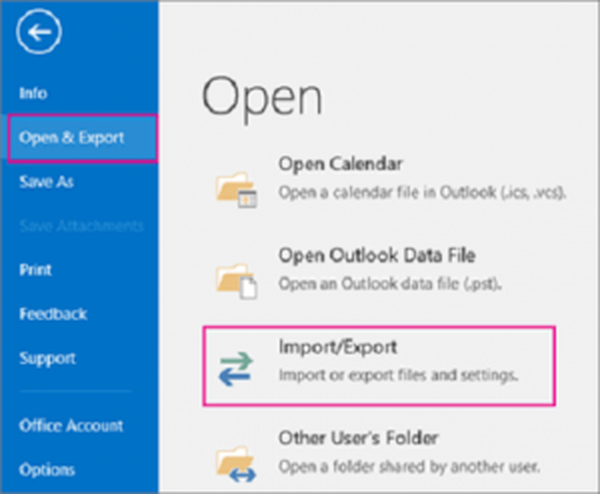
- Vybrat Export do souboru
- Vybrat Hodnoty oddělené čárkami (CSV)
- Přejít na Z pole vyberte složku, kterou chcete exportovat
- Vyberte kontakty, které jsou ve vašem účtu
- Vybrat Procházet
- Pojmenujte svůj soubor
- Vybrat OK
- Potvrďte umístění, kam budete ukládat kontakty, a klikněte na Další
- Klepněte na Dokončit
Export kontaktů se zdá komplikovaný? Podívejte se na Outlook Business Contact Manager!
2. Importujte soubor CSV do nového klienta Outlook
- otevřeno Výhled na počítači se systémem Windows 7
- Klepněte na Soubor
- Vybrat Otevřít a exportovat
- Klepněte na Import Export
- Vybrat
- Vybrat Importujte z jiného programu nebo souboru
- Klepněte na další
- Vybrat Hodnoty oddělené čárkami (CSV)
- Přejděte na místo, kde jste uložili soubor CSV
- Vyberte, co má Outlook dělat s duplicitními kontakty
- Zmapovat sloupce, takže data odpovídají
- Klepněte na Dokončit
Podle těchto kroků byste měli být schopni exportovat kontakty z jednoho klienta Outlook do jiného.
Mějte na paměti, že tato metoda je účinná i mezi počítači se stejným operačním systémem a lze ji dokonce použít jako plán zálohování kontaktů aplikace Outlook..
Považovali jste tento článek za užitečný? Dejte nám vědět v sekci komentářů níže.
SOUVISEJÍCÍ VÝROBKY, KTERÉ BYSTE MĚLI KONTROLA:
- Jak vytvářet, sdílet, mazat a exportovat rychlé části aplikace Outlook
- Jak přenést rychlé poznámky z Windows 7 do Windows 10
- Snadný přenos souborů OneNote ze systému Windows 7 do systému Windows 10
- Průvodci Outlookem
- Windows 10
- Windows 7
 Friendoffriends
Friendoffriends



